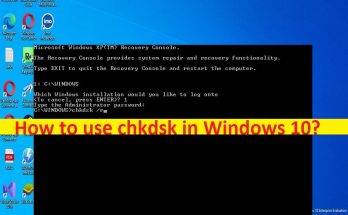
Windows10でchkdskを使用する方法[手順]
Windows 10でchkdskを使用するためのヒント: この記事では、Windows10でchkdskを使用する方法について説明します。これを行うための簡単な手順/方法が提供されています。議論を始めましょう。 Windows 10の「CHKDSKスキャン」とは何ですか? CHKDSKスキャンまたはチェックディスクは、DOS、Digital Research FlexOS、IBM / Toshiba 4690 OS、IBM OS / 2、Microsoft Windows、および関連するオペレーティングシステムのシステムツールおよびコマンドです。ボリュームのファイルシステムの整合性を検証し、論理ファイルシステムエラーの解決を試みます。 CHKDSKスキャンは、DOSプロンプト、Windowsエクスプローラー、Windowsコマンドプロンプト、Windows Powershell、または回復コンソールから実行できます。 CHKDSKスキャンは、ディスクドライブの状態を監視するのに役立つように設計および開発されています。このツールは、ドライブのマルチパススキャンを使用して、その健全性と機能が損なわれていないことを確認します。 CHKDSKツールを使用して、ドライブが正しく正しく実行されていることを確認し、ドライブを安全で健全な状態に保つことができます。このスキャンを実行すると、ハードディスクドライブ上のファイルシステムがスキャンされ、ドライブ上のファイル、ファイルシステム、およびファイルメタデータの整合性が分析されます。 CHKDSKは、ドライブ上のファイルのタイムスタンプ、ファイルサイズデータ、およびセキュリティフラグのずれを解決します。次に、ドライブのフルスキャンをスキャンして実行し、ハードドライブのすべてのセクターにアクセスしてテストします。ご存じない場合、ハードドライブは論理セクターに分割されます。これは、特定の定義された量のデータが保存されるドライブの定義された領域です。 Windows 10コンピューターでCHKDSKスキャンを使用する方法を探している場合は、これに適しています。手順に進みましょう。 Windows 10でchkdskを使用するにはどうすればよいですか? 方法1:WindowsエクスプローラーでCHKDSKスキャンを実行する ステップ1:Windows PCで[Windowsエクスプローラー]を開き、[このPC]に移動し、C:ドライブのようにスキャンするドライブを見つけて右クリックし、[プロパティ]を選択します ステップ2:[ツール]タブをクリックし、[エラーチェック]セクションの下の[チェック]ボタンをクリックします。ハードディスクドライブとセクターをスキャンして修復し、検出されたすべての問題を修正します。スキャンプロセスが完了するのを待ち、完了したら、問題の解決に役立つかどうかを確認します。 方法2:コマンドプロンプトを介してCHKDSKスキャンを実行する …
Windows10でchkdskを使用する方法[手順] Read More